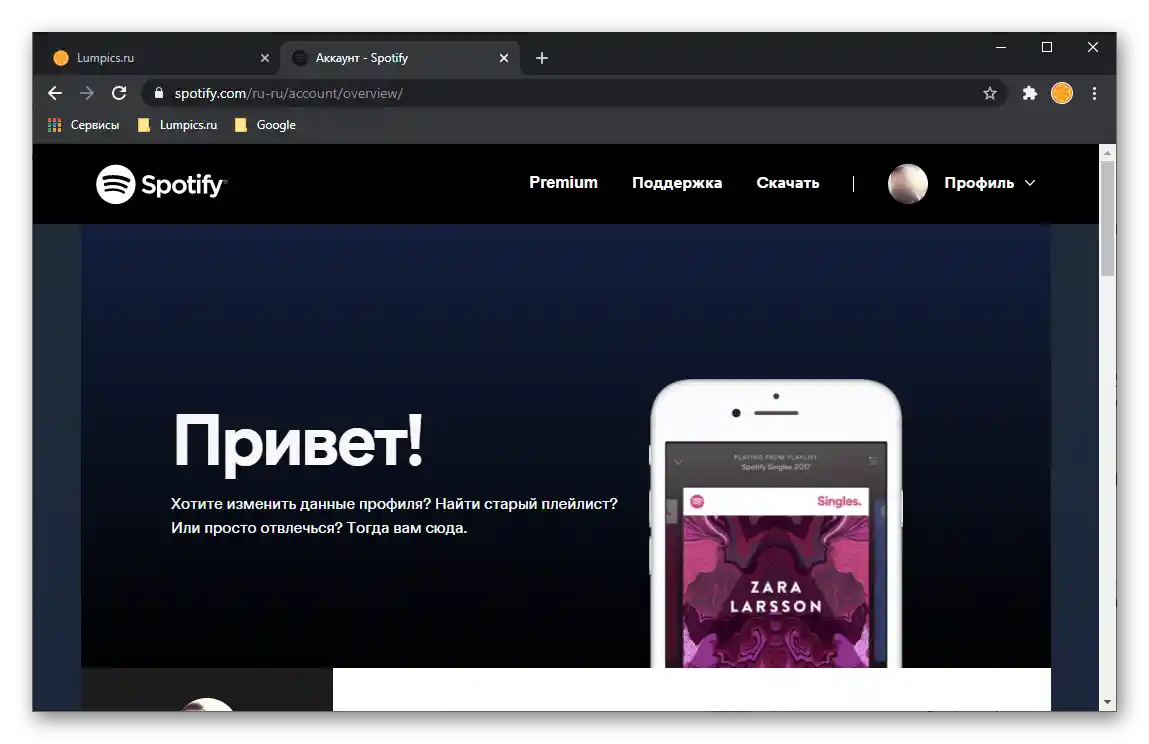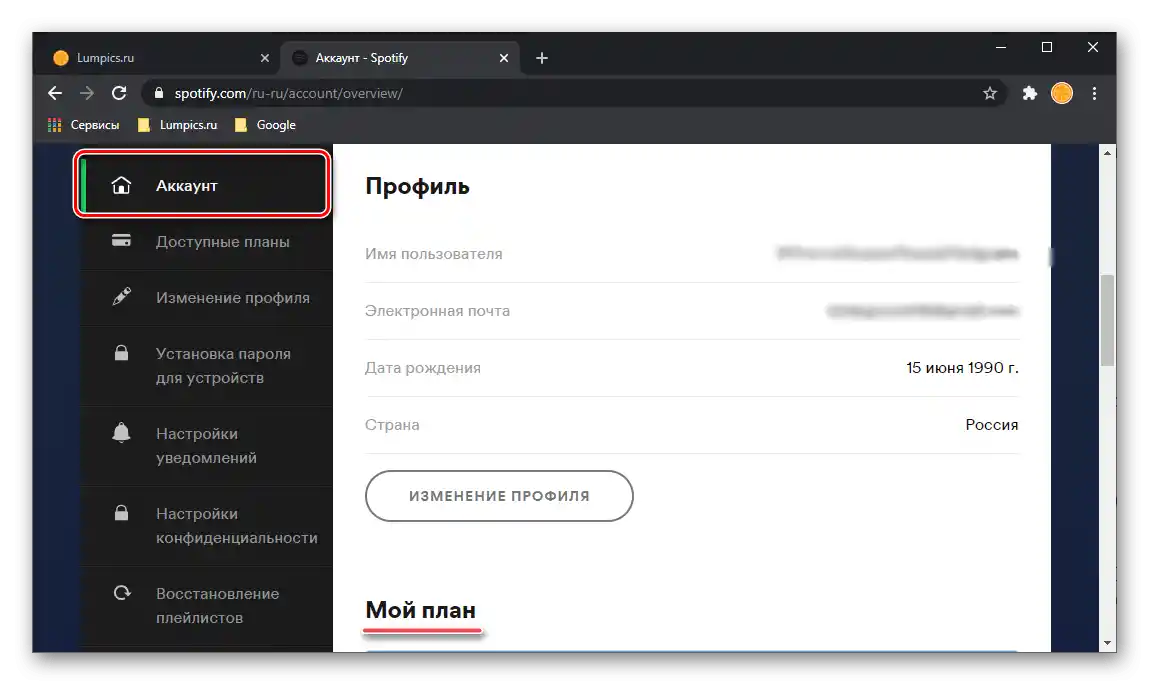Uwaga! Możliwość anulowania subskrypcji Spotify Premium, tak jak jej założenie, jest dostępna tylko na oficjalnej stronie serwisu. W aplikacjach na PC i urządzenia mobilne nie można z niej zrezygnować.
- Zaloguj się na swoje konto w serwisie, korzystając z powyższego linku i, jeśli zajdzie taka potrzeba, z naszej instrukcji krok po kroku.
![Autoryzacja w swoim koncie na Spotify przez przeglądarkę]()
Zobacz także: Jak zalogować się do Spotify na komputerze
Uwaga: Jeśli po autoryzacji znajdziesz się na stronie głównej lub stronie z odtwarzaczem internetowym, kliknij w zakładkę "Profil" i wybierz opcję "Konto".
- Będąc na zakładce "Konto",
![Przeglądanie planu taryfowego w ustawieniach konta Spotify przez przeglądarkę]()
w sekcji opcji "Mój plan" kliknij przycisk "Zmień plan".
- Przewiń stronę w dół do sekcji "Darmowa wersja Spotify", a następnie kliknij "Anuluj subskrypcję Premium". Potwierdź swoje zamiary.



Subskrypcja premium będzie ważna do końca opłaconego okresu (data jest podana w ustawieniach konta), po czym przejdziesz na darmową wersję z wszystkimi jej charakterystycznymi ograniczeniami – utwory będzie można słuchać tylko w trybie online, w losowej kolejności (w aplikacjach mobilnych), w niezbyt dobrej jakości i z reklamami.
Zobacz także: Jak słuchać muzyki w Spotify bez internetu
Możesz przywrócić dostęp premium w każdej chwili. Wystarczy wykonać czynności odwrotne do opisanych powyżej lub skorzystać z naszej instrukcji.
Więcej informacji: Jak założyć subskrypcję Spotify Premium
Rozwiązanie potencjalnych problemów
W niektórych przypadkach anulowanie subskrypcji Spotify Premium może być niemożliwe. Główne przyczyny tego leżą w zwykłej nieuwadze, ale czasami mogą być spowodowane problemami po stronie serwisu.
Subskrypcja została zrealizowana przez partnera
Spotify obecnie nie pozwala na wykupienie dostępu Premium na urządzeniach mobilnych bezpośrednio przez App Store lub Google Play Market – ta możliwość jest dostępna tylko na oficjalnej stronie serwisu. Jednak czasami subskrypcja może być aktywowana przez tzw. partnera – operatora sieci, dostawcę lub jakąś firmę.
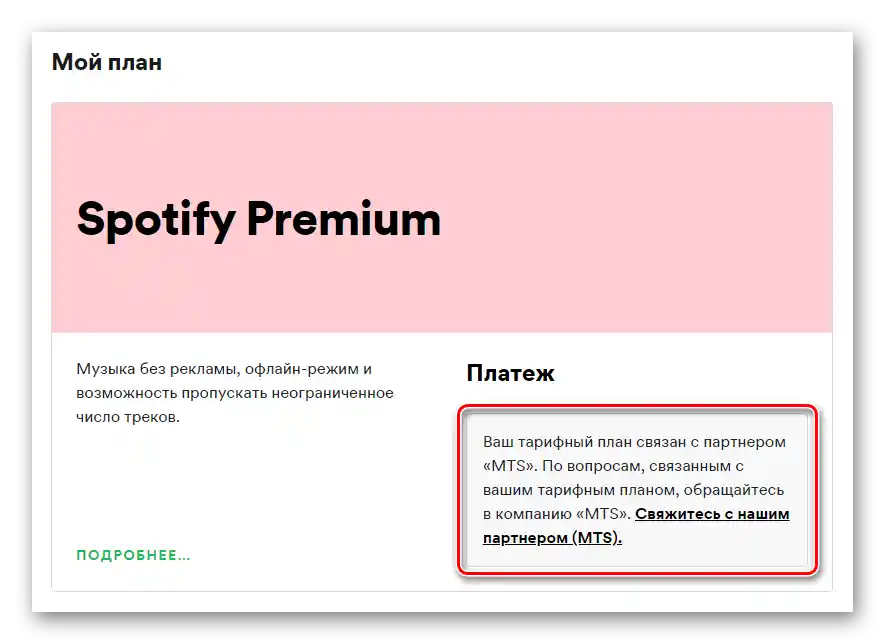
W takim przypadku, aby anulować subskrypcję, należy skontaktować się z odpowiednią organizacją. Jaką dokładnie – można sprawdzić w ustawieniach konta, do których dotarliśmy na pierwszym kroku powyższej instrukcji. Tak, jeśli chodzi o operatora sieci komórkowej, należy skorzystać z jego aplikacji mobilnej lub panelu klienta na stronie.

Bezpłatna subskrypcja
Oczywiste jest, że w takim przypadku nie ma potrzeby niczego anulować – subskrypcja premium nie została wykupiona i nie dodano danych płatniczych. Dokładnie sprawdzić, jaki plan jest obecnie używany, można w tych samych ustawieniach konta.

Jeśli tam będzie wskazana "Bezpłatna wersja Spotify", ale jednocześnie z twojego konta były pobierane opłaty, logicznie można przypuszczać, że Premium zostało wykupione na inne konto. Aby je znaleźć, skontaktuj się z oficjalną sekcją pomocy serwisu, link do której znajduje się poniżej.
Po anulowaniu subskrypcji pobrana została opłata
Zazwyczaj dzieje się tak, jeśli plan Spotify Premium został zmieniony na bezpłatny już po dokonaniu płatności za następny okres. W takim przypadku nie będzie możliwości zwrotu pieniędzy, a jedyne, co pozostaje, to czekać na zakończenie opłaconego okresu.
Jeśli w ustawieniach swojego konta widzisz datę przejścia na bezpłatną wersję Spotify, pobieranie środków z konta nie będzie już miało miejsca. Ale jeśli data tam nie jest podana, wykonaj kroki z głównej instrukcji jeszcze raz i upewnij się, że dokładnie przeszedłeś wszystkie etapy, aż do potwierdzenia.

Jak już wspomniano, możliwe jest również, że dostęp premium został wykupiony na inne konto. Jeśli to twoje, musisz je znaleźć (link do instrukcji podany powyżej), jeśli nie – prawdopodobnie subskrypcja jest rodzinna lub dla dwóch osób, o czym opowiemy poniżej.
Subskrypcja parowa lub rodzinna
Oprócz indywidualnej subskrypcji Spotify Premium, dostępne są jeszcze dwa warianty – Premium dla rodziny i Premium dla dwóch osób. W takim przypadku anulowanie subskrypcji odbywa się zgodnie z instrukcją, którą przedstawiliśmy w głównej części artykułu, zarówno dla każdego członka rodziny lub uczestnika pary, jak i dla organizatora. Każdy użytkownik będzie mógł przejść na wersję darmową, z tą różnicą, że organizator automatycznie przeniesie na nią wszystkie powiązane konta.

Jeśli z jakiegoś powodu nie udało się anulować subskrypcji Spotify Premium, wypełnij specjalny formularz i wyślij go do przedstawicieli serwisu muzycznego. W tym celu przejdź do podanego poniżej linku i wskaż w odpowiednich polach imię osoby, na którą była założona subskrypcja, swoje imię użytkownika w Spotify, adres (dotyczy to tylko subskrypcji rodzinnej i parowej), powiązany z kontem adres e-mail, aktualną datę oraz swój podpis. Poprawnie wypełniony dokument należy wysłać na adres e-mail [email protected].
Formularz anulowania subskrypcji Spotify Premium

Uwaga: Dokument pod linkiem powyżej nie nadaje się do edytowania, dlatego skopiuj podany w nim tekst do osobnego pliku, na przykład w formacie Word, i wypełnij go samodzielnie. Następnie skopiuj otrzymany tekst i wyślij go na podany powyżej adres e-mail, wskazując w temacie wiadomości "Anulowanie Spotify".
Czytaj także: Jak wysłać e-mail